집 >소프트웨어 튜토리얼 >컴퓨터 소프트웨어 >Edge 브라우저의 번역 기능은 어디에 있나요? Edge 웹페이지를 중국어로 번역하는 방법을 공유하세요.
Edge 브라우저의 번역 기능은 어디에 있나요? Edge 웹페이지를 중국어로 번역하는 방법을 공유하세요.
- 王林원래의
- 2024-08-21 11:06:29998검색
엣지 브라우저에서 쉽게 웹 페이지 번역 켜기 중국어 이외의 웹 페이지를 방문하는 사용자의 경우 언어 장벽이 탐색에 방해가 될 수 있습니다. 이 문제를 해결하기 위해 Edge 브라우저는 다양한 언어로 된 웹 콘텐츠를 쉽게 이해할 수 있는 강력한 번역 기능을 제공합니다. 이번 호에서는 PHP 편집기 Apple이 Edge 브라우저의 번역 기능의 위치와 사용법에 대해 심층적으로 설명하여 더 이상 외국어를 두려워하지 않고 온라인 세계를 원활하게 탐색할 수 있도록 해줍니다.
1. Edge 브라우저를 열고 오른쪽 상단의 메뉴 표시줄을 클릭한 다음 확장 프로그램을 클릭합니다.


2 그런 다음 앱 스토어에서 확장 프로그램을 다운로드하려면 클릭하세요.

3 Microsoft Edge용 번역기를 찾아 다운로드를 클릭하여 설치하세요.

4. 설치 후 이를 열고 시작을 클릭한 다음 Edge 브라우저 인터페이스에서 활성화를 클릭합니다.


5 이때, 외국어를 열면 오른쪽 상단에 번역 버튼이 있습니다. 언어 웹사이트에서는 이 버튼을 클릭하세요. 웹페이지에서 언어 번역을 수행합니다.
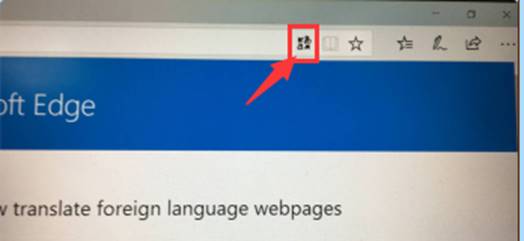
6. 영어 사이트를 마음대로 연 후 오른쪽 상단의 번역 버튼을 클릭하면 언어 번역 대화 상자가 나타납니다. 기본적으로 영어를 중국어로 번역하는 것입니다. 필요에 따라 번역 언어를 설정할 수 있습니다. 이 웹페이지 번역을 클릭하면 웹페이지의 언어가 중국어로 번역됩니다.


참고:
번역 플러그인을 다운로드한 경우- 앱스토어에서 실패하거나 오류가 발생하는 경우 시스템 업데이트 서비스가 활성화되어 있는지 확인하신 후 네트워크를 변경하거나 기간을 변경하여 다시 테스트해 보세요.
언어를 번역한 후 이전 웹페이지로 돌아가고 싶다면 다시 번역 버튼을 클릭한 후 클릭하면 원본 웹페이지가 표시됩니다.
위 내용은 Edge 브라우저의 번역 기능은 어디에 있나요? Edge 웹페이지를 중국어로 번역하는 방법을 공유하세요.의 상세 내용입니다. 자세한 내용은 PHP 중국어 웹사이트의 기타 관련 기사를 참조하세요!

